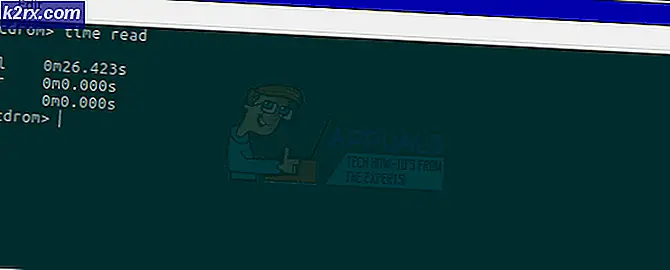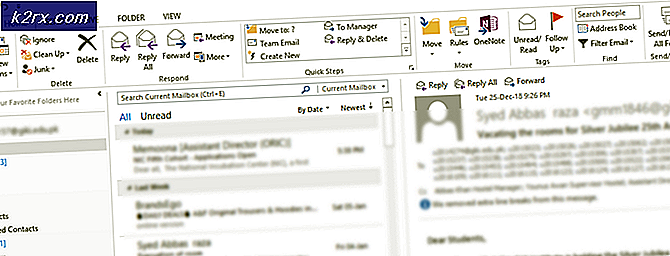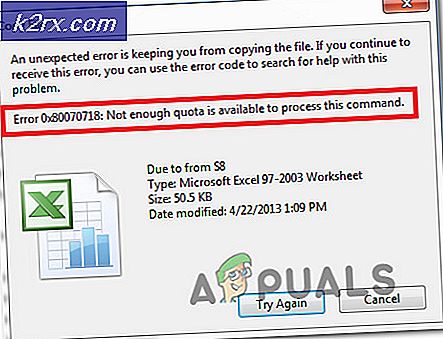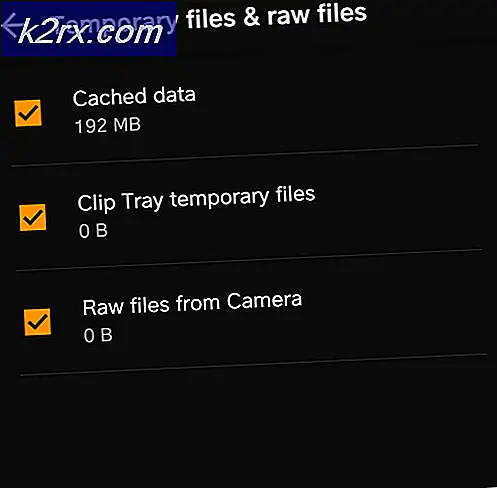Fix: Video kartınız alfa harmanlamayı desteklemiyor
Alfa harmanlama, bir alfa bitmap görüntülemek için kullanılır (bu, yarı saydam veya saydam piksellere sahip bir bitmaptir). RBG renklerine ek olarak, bir alfa bitmapindeki her bir piksel de alfa kanalı olarak bilinen bir saydamlık bileşenine sahiptir.
Kullanıcılar bu hatayla karşılaşabilirler. Video kartınız, bir oyunu başlatmaya ve oynatmaya çalıştıklarında alfa harmanlamayı desteklemez. Bu hatanın meydana gelmesinin nedeni, temel olarak ekran sürücülerinin güncelliğini yitirmiş veya doğru yüklenmemiş olmasıdır. Aşağıda listelenen adımları izleyin; İlk olanla başla ve yolunu indir. Ayrıca, yeniden başlatma vb. Gibi basit sorun giderme görevlerini de gerçekleştirmelisiniz.
Çözüm 1: Grafik sürücüleri güncelleme / geri alma
Grafik kartı üreticileri sık güncellemelerimizi daha fazla özellik içerecek ve hataları her zaman azaltacak şekilde değiştiriyor. İnterneti keşfetmeli, donanımınıza google ve yüklemeniz için uygun sürücüler olup olmadığına bakın. Ya bu ya da Windows bunları sizin için otomatik olarak güncelleyebilirsiniz. Yine de, küçük bir araştırma sizin için sorun gidermeyi kolaylaştırabilir.
Ayrıca, sürücülerin güncellenmesi sizin için çalışmazsa , sürücüleri bir önceki yapıya geri almayı düşünmelisiniz. Yeni sürücüler bazen işletim sistemi ile istikrarlı veya çatışma olmadığını bilmek için bir sürpriz değil.
İpucu: Bu çözüme devam etmeden önce, cihazı devre dışı bırakmayı ve ardından tekrar etkinleştirmeyi deneyin. Bu basit şey birçok insan için problemi çözdü.
- Utility Display Uninstaller programını yükleyin. Bu adım olmadan devam edebilirsiniz, ancak bu, sürücülerin kalıntısı olmamasını sağlar.
- Display Driver Uninstaller'ı (DDU) yükledikten sonra bilgisayarınızı güvenli moda getirin . Makalemizi okuyarak bilgisayarınızı güvenli modda nasıl önyükleyeceğinizi öğrenebilirsiniz.
- Bilgisayarınızı güvenli modda başlattıktan sonra, yeni yüklenen uygulamayı başlatın.
- Uygulamayı başlattıktan sonra, İlk seçeneği temizle ve yeniden başlat'ı seçin . Uygulama daha sonra kurulu sürücüleri otomatik olarak kaldırır ve bilgisayarınızı buna göre yeniden başlatır.
- Bilgisayarınızı normal moda getirin, Windows + R tuşlarına basın, devmgmt yazın. diyalog kutusuna basın ve Enter tuşuna basın. Büyük ihtimalle varsayılan sürücüler yüklenir. Değilse, herhangi bir boş alana sağ tıklayın ve Donanım değişikliklerini tara'yı seçin.
- Şimdi iki seçenek var. Donanımınız için en son sürücü için NVIDIA vb. Web sitesinden çevrimiçi olarak arama yapabilirsiniz (ve elle yükleyin) veya Windows'un en son sürümü yüklemesine izin verebilirsiniz (otomatik olarak güncellemeleri arayın).
- Manuel olarak kurmaya göz atacağız. Donanımınıza sağ tıklayın ve Sürücüyü güncelle seçeneğini seçin. Güncellenmiş sürücü yazılımı için otomatik olarak ilk arama seçeneğini seçin. Manuel olarak güncelliyorsanız ikinci sürücüyü seçin ve Sürücüye gözat seçeneğini seçin ve indirdiğiniz konuma gidin.
- Sürücüleri kurduktan sonra bilgisayarınızı yeniden başlatın, oyunu başlatın ve sorunun çözülüp çözülmediğini kontrol edin.
İpucu: Ayrıca, Intel sürücülerinizin en son sürücülerin yüklü olduğundan emin olmalısınız.
Çözüm 2: AMD grafik donanımı için GPU Ölçeklendirmesini etkinleştirme
GPU ölçeklendirme, herhangi bir oyun / uygulamanın görüntü çıktısının ekrana uymasını sağlamak için tasarlanmış modern grafik işlem birimlerinin bir özelliğidir. GPU ölçeklendirmesi, ekranın doğal çözünürlüğü ile karşılaştırıldığında GPU'nun farklı bir çözünürlük çıkardığı durumlarda çok kullanışlı bir özelliktir. Üreticiniz ne olursa olsun, GPU ölçeklemeyi etkinleştirmeyi deneyin ve hile yapıp yapmadığını görün.
Kapsamlı sorun giderme işleminden sonra, AMD grafik donanımı kullanan bilgisayarlarda, alfa karıştırma hatasına neden olan çözünürlüğü ölçekleme sorunu yaşandı. Özelliği etkinleştirdikten sonra, hata mesajı gitti ve oyun beklendiği gibi başlatmayı başardı.
- Masaüstünüzdeki herhangi bir boş alana sağ tıklayın ve AMD Radeon Ayarları'nı tıklayın.
- AMD Radeon ayarlarında, ekranın en üstündeki ' Ekran' seçeneğine tıklayın.
- GPU Ölçekleme seçeneğini Kapalı yerine Açık olarak değiştirin .
- Gerekli değişiklikleri uyguladıktan sonra, bilgisayarınızı yeniden başlatın ve oyunu tekrar başlatmayı deneyin. Oyunu yönetici modunda çalıştırdığınızdan emin olun.
Çözüm 3: Varsayılan Grafik Kartı Seçme
Bu hatayı yaşayan birçok kullanıcının ortak bir özelliği vardı: özel grafik kartı kullanıyorlardı, ancak sistemlerinde entegre grafikler de vardı. Windows'da bilgisayarın adanmış grafikler ve tümleşik olanlar arasında geçiş yapmaya devam ettiği bilinen bir sorun var. Bunu önlemek için kontrol panelini hangi grafik donanımını kullanacağımızı belirleyeceğiz.
- Ekranınızdaki herhangi bir boş alana sağ tıklayın ve Nvidia kontrol panelini seçin.
- 3D ayarlarını yönet'i tıklayın ve Yüksek performanslı NVIDIA işlemcisi'ni seçin .
- Değişiklikleri kaydetmek ve çıkmak için Uygula'ya basın. Şimdi sorunun çözülüp çözülmediğini kontrol edin.
Çözüm 4: Visual C ++ Yeniden Dağıtılabilir Paketlerini Yeniden Yükleme
Bilgisayarınızdan eksik bazı önemli sistem dosyaları olması mümkündür. Bu dosyalar olmadan, oyununuz alfa harmanlama ile ilgili sorunlar yaşıyor olabilir ve bu nedenle hatayı verebilir. Eksik dosyaları değiştirmek için yeniden dağıtılabilir paketin tamamını indirip kurabiliriz. Resmi olmayan web sitelerinden internetten .dll dosyalarını indirmekten kaçınmanız gerektiğini unutmayın. Kötü amaçlı yazılım ve virüs bulaşmış olabilir ve bilgisayarınıza kolayca bulaşabilir.
Not: En son Windows Güncellemelerinin de bilgisayarınızda yüklü olduğundan emin olmalısınız. Bazen belirli bir hata ya da hatanın farklı yamalarda sabitlenmesi söz konusudur. Aşağıda listelenen diğer teknik çözümlere geçmeden önce her şeyin önceden güncellendiğinden emin olun. Ayrıca bulabileceğiniz tüm paketleri yükleyin. Sadece aşağıda belirtilenler değil.
- Resmi Microsoft indirme işlemine git
- Dili seçtikten sonra İndir düğmesini tıklayın.
- Vc_redistx64.exe dosyasını seçin ve İleri'ye basın. Yakında indirme başlayacak. Dosyayı erişilebilir bir konuma kaydedin ve exe dosyasını çalıştırın.
- Yükleme tamamlandıktan sonra, bilgisayarınızı yeniden başlatın ve sorunun çözülüp çözülmediğini kontrol edin.
Not: 64 bit Windows kullanıyorsanız, ikisini de (vredist_x64.exe ve vredist_x86.exe) yükleyebilirsiniz. Ancak, eğer 32 bit varsa, sadece vredist_x86.exe dosyasını yüklemelisiniz. Windows + S tuşlarına basarak hangi Windows sürümüne sahip olduğunuzu kontrol edebilir, sistem bilgilerini yazabilir ve gelen uygulamayı açabilirsiniz.
Ayrıca, tüm DirectX Son Kullanıcı Çalıştırmalarını yüklemeyi deneyin. Oyunu yeniden başlatmayı denemeden önce tüm bileşenlerin güncellendiğinden emin olun.
PRO TIP: Sorun bilgisayarınız veya dizüstü bilgisayar / dizüstü bilgisayar ile yapılmışsa, depoları tarayabilen ve bozuk ve eksik dosyaları değiştirebilen Reimage Plus Yazılımı'nı kullanmayı denemeniz gerekir. Bu, çoğu durumda, sorunun sistem bozulmasından kaynaklandığı yerlerde çalışır. Reimage Plus'ı tıklayarak buraya tıklayarak indirebilirsiniz.